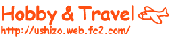ようこそiMacG5

こんにちは。
今まで使ってきたiMacG4からiMacG5(17インチ、メモリ1GB増設)
に買い替えました。
大きなお買い物をしてしまったので、しばらくはお昼は贅沢しないで
リトルスプーンや松屋にしようかと思います。
という訳で今日のお昼はリトルでした。
昨日ソフマップ新宿店に行ったのですが、まずは買取りコーナーへ。
iMacG4の査定をしてもらいました。
事前に電話で大まかな査定額は聞いていて、上限は3万6,000円
との事だったので、箱がないからまぁ3万円くらいになれば
いいかなぁ。と思ってました。
すごい混んでる中、査定にだしたら結果が出るのは何と翌日の11時!
買取り金額を足して本体を買うつもりで現金を持って行ったので、
ビミョーに足りなくて結局iMacG5はカードで買いました。
ちなみに本日再び行って来ましたが、買取金額はメモリ(512MB)と
AirMacカードが増設されてたので何と4万6,000円!
予想を大幅に上回る査定でした。
…というか、AirMacって何ですか←宝の持ち腐れカヨ
iMacG5の値段は何カ所かで調べましたが、価格.comの最安値と
ソフマップはほぼ同額の15万7,800円でした。
ヨドバシカメラは17万超というお値段で、ポイント還元したら
同じくらいの値段になると店員さんは言ってましたが、Mac本体は
5%しかつかないので16万以上です。
しかもヨドバシカメラの延長保証はMac本体は対象外です。
個人でApplecareに加入してもらうしかない、との事です。とほほ。
ソフマップはApplecareか5年保証のどちらかをその場で選択できます。
5年保証が使えるというのは、前回ハードが壊れた身としては嬉しいです。
さて、ソフマップがビックカメラの傘下になるという驚きのニュースを
購入予定日の2日前に知った身としてはやはり聞いておかなくては。
「この5年保証、ビック傘下になっても大丈夫でしょうか?」
「私どものところまで情報はおりてきていないですけど、一度交わした
契約は反故には出来ません。大丈夫です」これで一応は安心です。
最終的に買取り金額との差額、12万円くらいで買えたから御の字です。
ポイントを使ってiDefragという断片化の診断ソフトも買いました。
事前に断片化のソフトを調べておいたのですが、
5000円台~15000円くらいとピンキリですね。
備えあれば憂いナシ。これで一安心です。
さて、家に持ち帰ってセットアップしてみました。
まず、外箱がすごく小さいです!iMacG4の半分くらいの体積じゃ
ないかなぁ。
これなら電車で持って帰るのも可能でしょう。
前のiMacG4との比較した感想をざっと述べてみます。
本当に液晶モニタにキーボードとマウスを付けたようなものです。
iMacG4は下に半円状の本体部があった為、キーボードを奥に置けずに
タイピングの際に手首の付け根を固定できなかったのですが、
今度はばっちり固定してタイピングできます。
そして本体の裏側がフリースペースになるので、ここにモデムなどを
配置すると本当に周りがすっきりして何もありません。
想像以上の省スペースマシンです。
前のiMacみたいに手前にモニタ部分だけを引っ張ってこられない為、
モニタとの距離はすこし離れました。最初はメールやウェブの文字が
小さく感じましたが、まぁそれも慣れですね。
前のiMacG4に付いていた丸形のスピーカーですが、あれは専用で
このマシンには繋げないとのことでした。
背面にはヘッドホンの端子差し込み口があるので、普通のスピーカーか
USBのスピーカーを購入する必要があると思いました。
店頭で通常の音はどこから出るのか教えてもらったら本体の底面から
出ているらしいです。
実際に家で鳴らしてみると、想像をはるかに上回る音質の良さで
驚きました。これならスピーカーはいらないかなぁ。そうなると
ますますすっきりします。
次にキーボード。
形がさらに一回り小さくなったような気がします。キーの周りの
透明プラスチック部分が少なくなりました。
あと、←↑↓→の両側がキーの内部までくぼんでいます。
これで前のキーボードの時のようにゴミが取れないけど、透明で
見えていて不快というのも解消されるのではないでしょうか。
キーボードのコードの付け根にUSB2.0の差し込み口が2基あります。
1つはマウスで、もう一つはいろいろ使えると思います。
ただiPod nanoの充電をしようとしたら電力が不足したので、
できればアダプターなどで電力を供給できるものを挿すと
いいでしょう。
そしてマウス!Windowsマシンでは常識のクルクル回すあのボタンが
付いている光学マウスです。これは素晴らしい!
しかも後で気がつきましたが、このボタンを回さずに押すと
DashboardのON、OFFを操作できます!
あと起動して最初に簡単な設定をしたらハイ終わり、でした。
インターネット初期設定とかしてないよ、と思ったのですが、
いつの間に設定したのか、普通にWebにアクセスできました。
モデムを接続した状態でAppleにログインしたからかな?
いや本当に驚きました。
外付HDからバックアップしたデータを移す際も今までの3倍くらいの
体感速度でサクサクデータが移動するので快適そのものです。
Webの速さはもう回線速度を変えないと変わらないですね。
Photoshopを入れるのはもう少し先になるので、iPhotoってのを
初めて使ってみました。
ブログ用の画像をトリミングして、解像度を落として、シャープが
かけられれば十分なのですが、トリミングは出来ても解像度は
変更できないようです。
さて困った。友人が教えてくれたGIMPってフリーの画像編集ソフトを
ダウンロードしたものの、X11とかいうのとどうとかで起動しませんね。
途方にくれつつあれこれ探してみたらSeashoreってフリーのソフトを発見。
こちらは英語だけど解像度の変更もできるので、しばらくはコレを
使ってみます。
もう満足度は200%です!
唯一心配なのが熱暴走。Appleのホームページの掲示板でも、
昨年5月頃の初期型で熱暴走による故障が多発していたようです。
そりゃCPUと液晶モニタを一体型にしたらそうなっても何ら不思議じゃ
ないですね。バックアップだけはマメに取っておこうと思います。
あまり専門的な事は知らないので、参考にはならないと思いますが、
IntelMac(おそらくはMac miniあたりからか?)になる前の最後の
iMacでしょう。安定したシステムのハードを買っておきたいなら
強くおすすめします。
それでは、失礼しました。
コメント ( 3 ) | Trackback ( )


 お願い
お願い